已修復:Microsoft Teams 無法打開
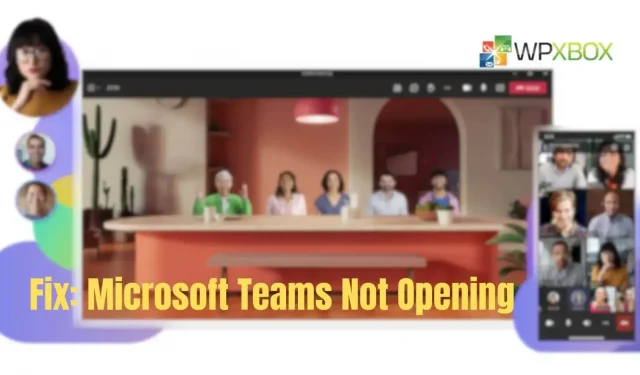
Microsoft Teams 是一款強大的 Windows 業務協作應用程序。在某些情況下,Microsoft Teams 有時無法按預期工作,就像任何其他應用程序一樣。一個典型的例子是 Microsoft Teams 無法在 Windows PC 上打開。在這篇文章中,我們將解釋如何解決 Microsoft Team 無法打開的情況。
為什麼 Microsoft Teams 打不開?
由於多種原因,Microsoft Teams 可能無法在 Windows 上加載。該問題可能是由您的 GPU 驅動程序引起的,也可能是軟件中存在錯誤,或者 Windows 本身可能已損壞。該軟件通常在修復或重新安裝後即可工作,但您可能還需要嘗試其他一些故障排除方法。
修復:Microsoft Teams 無法打開
以下三種方法可以解決無法打開 Microsoft Teams 的問題:
- 重新啟動或重新啟動 Microsoft Teams 應用程序
- 清除緩存 Microsoft Teams
- 修復或重新安裝 Microsoft Teams 應用
執行其中一種解決方案後,請務必重新啟動計算機以使效果生效。
1]重新啟動或重新啟動Microsoft Teams應用程序。
由於臨時錯誤,Teams 應用程序可能無法在 Windows 上啟動其 GUI。如果是小問題,重新啟動應用程序應該可以解決問題。在繼續之前,請確保 Microsoft Teams 應用程序已打開。
- 按 Ctrl + Shift + Esc 鍵打開任務管理器。
- 單擊“流程”選項卡並蒐索 Microsoft Teams。右鍵單擊它並從上下文菜單中選擇“結束任務”。
- 之後,嘗試打開 Microsoft Teams 應用程序。
2]清除Microsoft Teams緩存
Microsoft Teams 會像任何其他應用程序一樣收集電腦上的緩存信息以提高性能。不幸的是,隨著時間的推移,這些數據經常會被損壞。在這種情況下,Microsoft Teams 可能無法在您的計算機上正確安裝。好消息是,在 Windows 上刪除 Microsoft Teams 緩存數據既快速又安全。
- 按 Windows 鍵 + I 打開“運行”對話框。
- 將以下路徑複製並粘貼到文本框中,然後單擊“確定”。
%appdata%\Microsoft\команды
- 按 Ctrl + A 選擇該文件夾中的所有內容,然後單擊“刪除”。
- 完成後,關閉文件資源管理器,重新啟動計算機,然後檢查 Microsoft Teams 是否可以正常打開。
3]修復或重新安裝Microsoft Teams應用程序。
可以使用內置的 Windows 修復工具修復 Microsoft Teams 應用程序。Windows 將嘗試修復應用程序而不刪除任何數據(例如登錄或設置信息)。但重置將刪除所有應用程序數據。在大多數情況下,最好先嘗試恢復,然後重置設置。
相關閱讀:解決 Microsoft Teams 中的高內存和 CPU 使用率問題
恢復或重置 Microsoft Teams
嘗試以下過程來修復和重置 Microsoft Teams 應用程序:
- 打開“設置”,單擊左側窗格中的“應用程序”,然後單擊右側窗格中的“應用程序和功能”。
- 在應用程序列錶框中找到 Microsoft Teams,單擊旁邊的三點菜單,然後選擇更多選項。
- 向下滾動到“重置”部分,單擊“恢復”按鈕,然後查看 Teams 應用程序是否打開。如果沒有,請單擊“重置”按鈕,等待該過程完成,然後檢查 Teams 是否打開。
執行此操作後,檢查 Microsoft Teams 無法打開問題是否已解決。
重新安裝微軟團隊
如果修復或重置無法解決 Windows 上的應用加載問題,您可以重新安裝 Microsoft Teams。重新安裝應用程序可以解決由文件損壞和其他未知問題引起的問題。以下是重新安裝 Microsoft Teams 的方法:
- 轉到“設置”>“應用程序”>“應用程序和功能”,然後在應用程序列表中找到 Microsoft Teams。
- 單擊 Teams 應用程序旁邊的三點菜單,然後從上下文菜單中選擇“卸載”選項。出現確認屏幕時,選擇刪除。
- 卸載 Teams 應用程序後,轉到Microsoft Teams 下載頁面並單擊“下載桌面版”按鈕。
選擇您的 Windows 版本,然後繼續安裝應用程序。該應用程序應在安裝後啟動,允許您登錄並在電腦上使用它。
結論
當 Windows PC 上的 Microsoft Teams 拒絕啟動或不斷崩潰時,可能會很煩人。我希望我們提供的解決方案之一對您有所幫助,您現在可以照常使用 Teams 應用程序。重新啟動、修復、清除緩存或重新安裝 Teams 應用程序應該可以幫助你解決問題。



發佈留言